CAD中如何进行环形阵列
知识问答 2022-03-29 18:17:30 admin
CAD制图中的阵列功能其实就是将同一模块单元均匀分布,不需要一个个画出来,画出来一个之后,利用阵列功能,就可以得到其他的模块,而阵列里面又将其分为了矩形阵列和环形阵列两部分,这里以 如何操作环形阵列为例,其操作步骤如下:
操作方法
【步骤01】
在桌面上双击CAD的快捷图标,打开CAD这款软件,进入CAD的操作界面,如图所示:
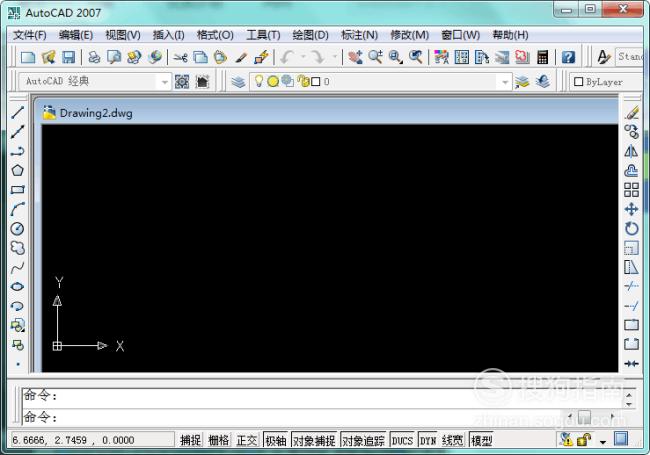
【步骤02】
在该界面内按下Ctrl+O键弹出选择文件对话框,在该对话框内选择我们的图形文件,如图所示:
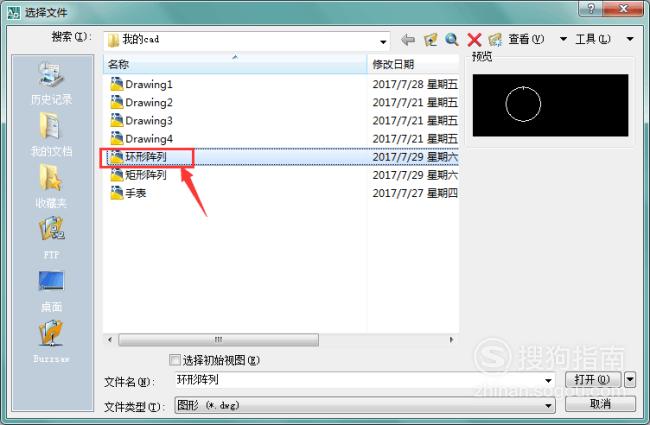
【步骤03】
打开文件后,在界面上方找到“修改”选项,如图所示:
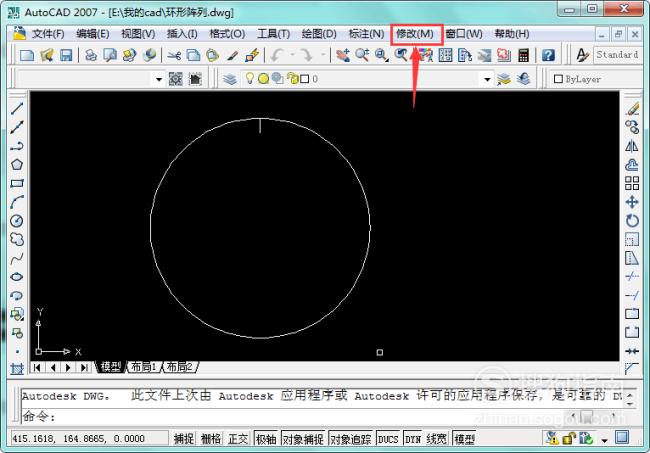
【步骤04】
点击“修改”选项,在子菜单栏中找到“阵列”选项,如图所示:
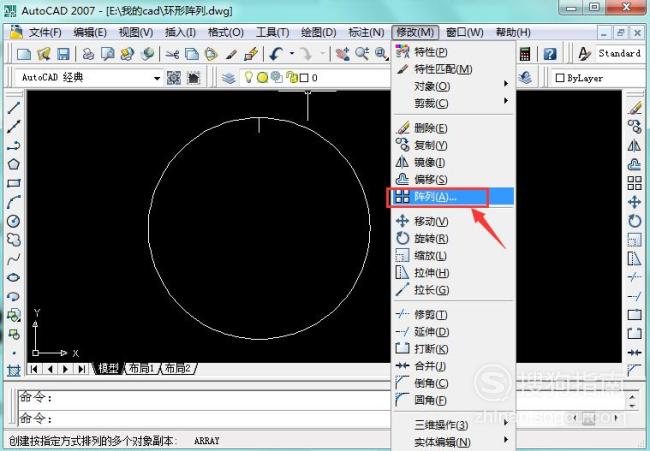
【步骤05】
点击“阵列”选项,在弹出的界面中,点击“环形阵列”,找到“拾取中心点”的图形符号,如图所示:

【步骤06】
点击“拾取中心点”,就是我们所说的阵列中心的意思,这里圆心作为中心点,如图所示:
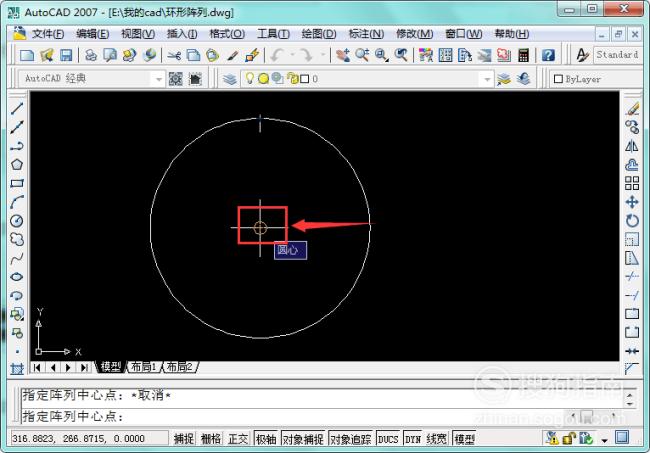
【步骤07】
点击圆心,后空格确定,返回到上一界面,在界面中设置我们需要的项目总数,以及填充角度等参数,再找到“选择对象”选项,如图所示:

【步骤08】
点击“选择对象”,在图中框选出需要阵列的部分,出现如图所示的蚂蚁线,则选择对象成功,如图所示:
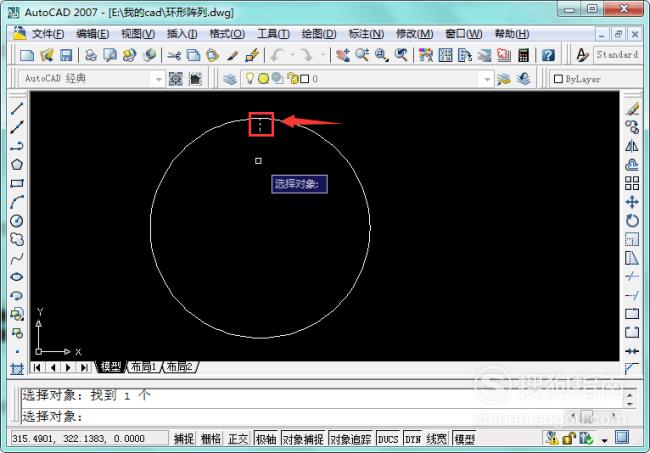
【步骤09】
点击空格或者回车确定,返回上一界面,找到“预览”选项,如图所示:

【步骤10】
点击“预览”,确认出现的图形是否为我们需要的目标图形,如图所示:

【步骤11】
如果是我们所需要的图形,点击“接受”选项,环形阵列操作完成,如图所示:
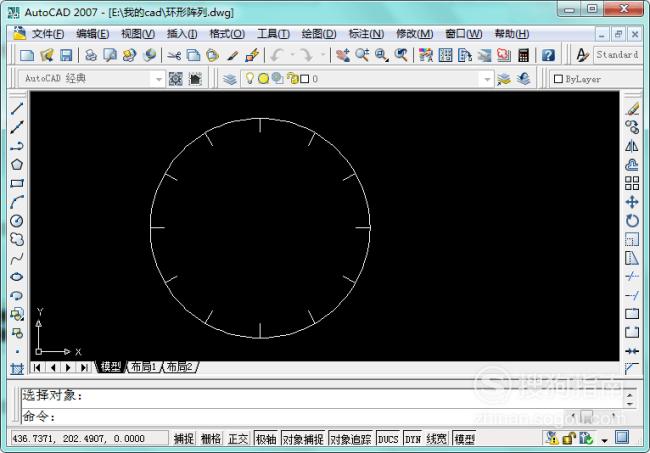
标签:
相关文章
发表评论

评论列表